
Clement Thomas
0
1495
301
Ben je ooit een situatie tegengekomen waarin de tekst op je smartphone gewoon te groot lijkt? Of wilt u liever dat er meer gegevens op uw display worden weergegeven? Weet je nog hoe je eenvoudig de resolutie van je scherm op je pc kon veranderen en dat het automatisch de tekst op je scherm zou veranderen? Hetzelfde effect kan worden bereikt door de DPI op uw Android-smartphone te wijzigen. DPI verwijst naar de dichtheidonafhankelijkheid op uw apparaat, wat de verhouding is tussen de resolutie van uw apparaat en de schermgrootte. Simpel gezegd, een hogere DPI resulteert in meer inhoud die op uw apparaat wordt weergegeven. Dus zonder verder oponthoud, hier is hoe u de DPI van uw Android-apparaat kunt wijzigen:
DPI wijzigen op Android Nougat of hoger (7.0+)
Beginnend met Android Nougat, introduceerde Google een eenvoudige en gemakkelijke manier om de DPI van uw apparaat te wijzigen door een optie aan te bieden in de Android-instellingen zelf. U kunt uw DPI op Android Nougat wijzigen door de onderstaande stappen te volgen:
- Open uw apparaat "Instellingen" en ga naar de "Scherm" keuze. U krijgt een optie aangeboden om de "Lettertypegrootte" en "Scherm grootte".
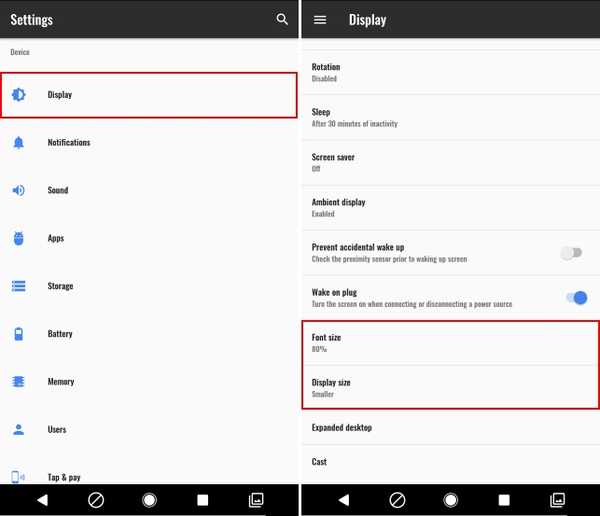
- Tik op "Scherm grootte" om de DPI van uw apparaat te wijzigen. Verplaats de schuifregelaar om het weergaveformaat naar wens te wijzigen. Je kunt wisselen tussen "Kleinste" naar "Standaard" naar "Groot".
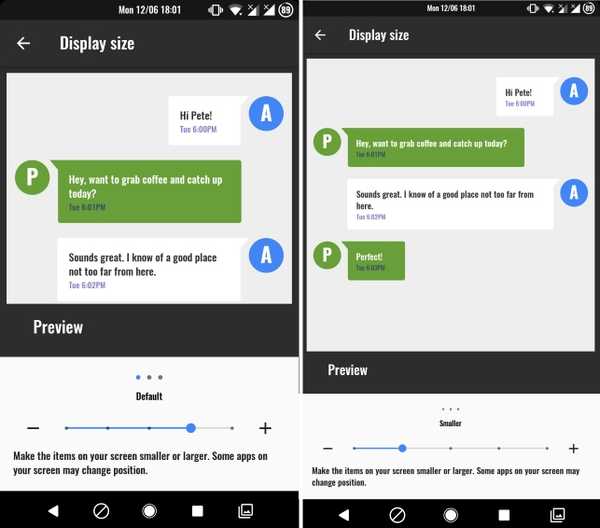
- Bovendien kunt u ook de lettergrootte wijzigen. Ga terug en tik op "Lettertypegrootte" om de lettergrootte te wijzigen volgens uw voorkeuren. Gebruik gewoon de schuifregelaar om de instellingen te wijzigen en de wijzigingen in realtime te ontvangen. De instellingen voor lettergrootte gaan van 80% naar 100% (standaard) naar 130%.
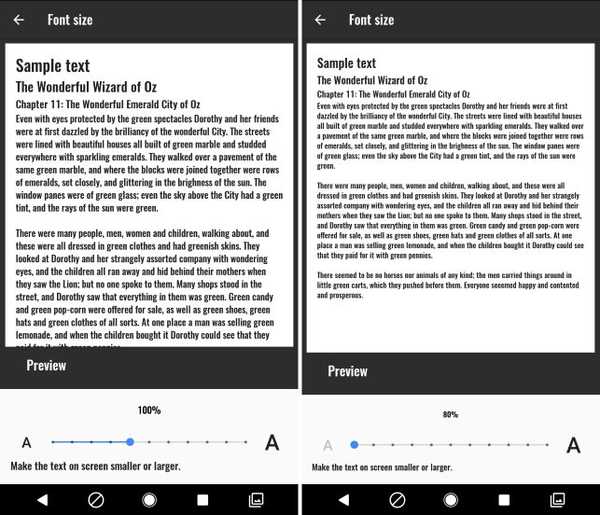
DPI wijzigen op Android Jelly Bean of hoger (4.1+)
Notitie: Ik gebruik voor deze tutorial een niet-geroote Moto G3 met Android 6.0.1. Deze procedure zou echter moeten werken op elk apparaat met Android 4.1+
- Ga naar de Play Store en installeer de DPI-wisselaar app vanaf hier. Zodra je de app opent, krijg je een welkomstscherm te zien. Tik op de pijl rechtsonder om door te gaan. De app controleert nu op root-toegang. Tik op de "Get Root" knop om de app toe te staan hierop te controleren.
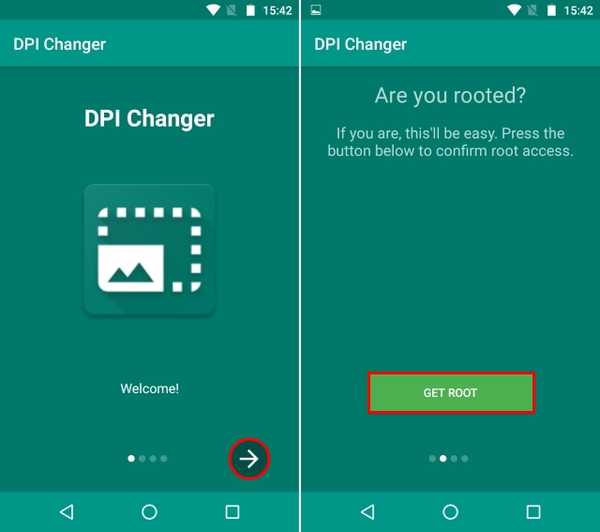
3. Als uw apparaat is geroot, krijgt u een scherm te zien met de melding dat "roottoegang is verleend" en kunt u doorgaan met de zevende stap. Als uw apparaat niet is geroot, krijgt u een scherm te zien dat zegt dat de app geen root-toegang kan krijgen en dat u voer een commando uit via ADB verder gaan.
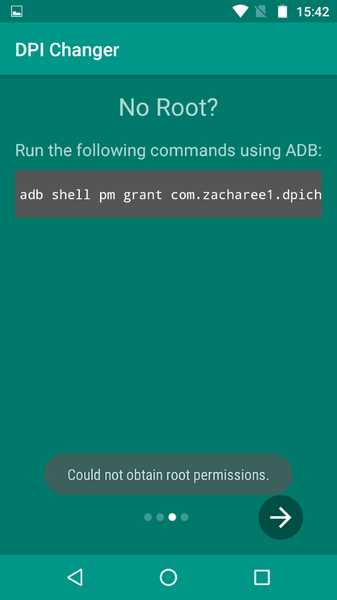
Notitie - Voor de vervolgstappen moet u ADB en Fastboot en hun stuurprogramma's op uw pc of Mac hebben geïnstalleerd.
4. Ga eerst naar de "Ontwikkelaarsopties" op uw apparaat en inschakelen "USB debugging".
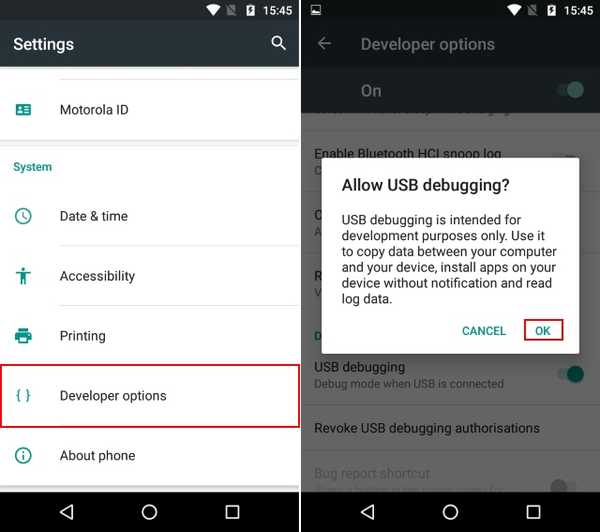
5. Verbind nu uw apparaat met uw pc en open een Opdrachtprompt of Powershell-venster met beheerdersrechten.
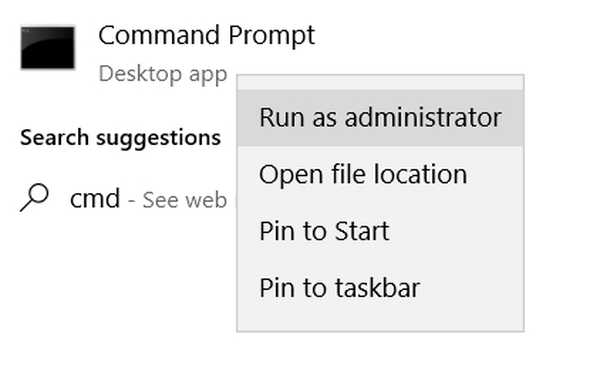
6. Typ eerst in het opdrachtpromptvenster "Adb-apparaten" zonder de aanhalingstekens. Als het systeem een systeemwaarde retourneert met de lijst met apparaten, betekent dit dat uw apparaat met succes is verbonden met de pc met ADB-shell. Zo niet, zorg dan dat u de juiste set stuurprogramma's hebt geïnstalleerd. Zodra uw apparaatnaam verschijnt, typ de volgende opdracht in het CMD-venster en druk op enter:
adb shell pm grant com.zacharee1.dpichanger android.permission.WRITE_SECURE_SETTINGS
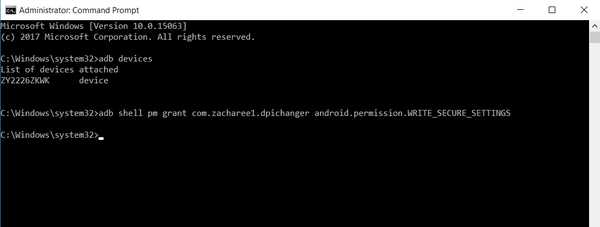
7. De bovengenoemde opdracht moet de app de benodigde machtigingen geven. Eenmaal gedaan, tik op de pijl op uw apparaat om door te gaan. Je krijgt een scherm te zien waarin staat dat de installatie is voltooid. Tik op de teek pictogram verder gaan.
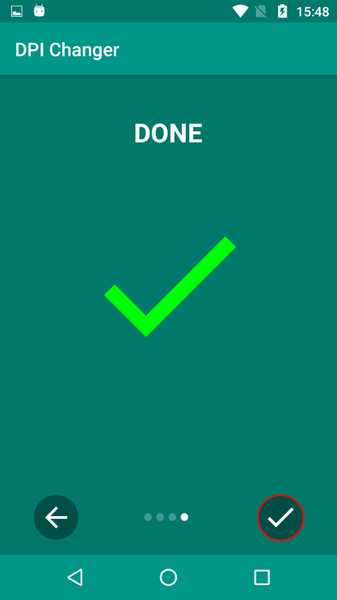
8. Bij het openen van de app krijgt u een scherm te zien met de huidige DPI-waarden van uw apparaat. Simpel voer de gewenste DPI-waarde in in die sectie en tik op "Van toepassing zijn".
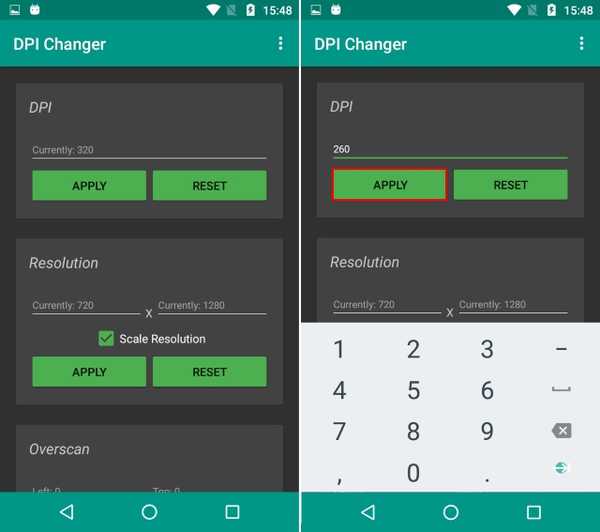
9. Zodra u op Toepassen drukt, worden uw instellingen toegepast. Als dit lukt, krijgt u een dialoog venster die u zal vragen of u door wilt gaan met de toegepaste instellingen of wilt resetten. Simpel tik op OK, en u kunt getuige zijn van de gewijzigde DPI.
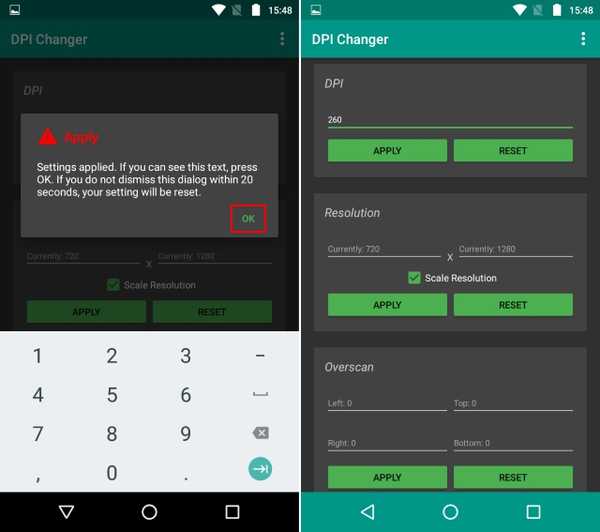
Notitie: Hoewel de DPI in realtime wordt gewijzigd, wordt het toch aanbevolen om uw apparaat opnieuw op te starten voor het beste resultaat.
Bekijk meer: 10 coole Android-mods die u zeker moet gebruiken
Wijzig eenvoudig DPI op Android
Men zou om verschillende redenen de DPI van hun apparaat kunnen veranderen. Hoewel sommige fabrikanten deze functie vaak op hun apparaten aanbieden als onderdeel van hun aanpassingen aan de broncode, is de mogelijkheid om DPI te wijzigen niet beschikbaar in voorraad-ROM's vóór Nougat. Gelukkig werkt de bovengenoemde methode om DPI te wijzigen als een charme. We hopen dat u met behulp van deze zelfstudie de DPI van uw apparaat gemakkelijk hebt kunnen wijzigen. Als je echter twijfelt, laat het me dan weten in de comments hieronder.















